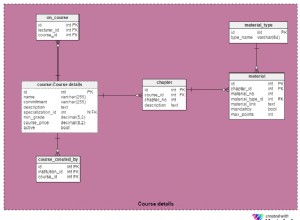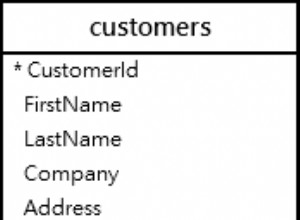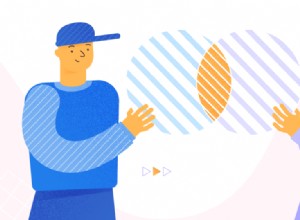Ten przewodnik pokazuje, jak połączyć się ze zdalną bazą danych MySQL lub MariaDB za pomocą wiersza poleceń. Możesz również dowiedzieć się, jak połączyć się ze zdalną bazą danych za pośrednictwem MySQL Workbench, korzystając z odnośników na końcu tego przewodnika.
Zanim zaczniesz
-
Jeśli jeszcze tego nie zrobiłeś, utwórz konto Linode i instancję obliczeniową. Zobacz nasze przewodniki Wprowadzenie do Linode i tworzenie instancji obliczeniowej.
-
Postępuj zgodnie z naszym przewodnikiem Konfigurowanie i zabezpieczanie instancji Compute, aby zaktualizować system. Możesz także ustawić strefę czasową, skonfigurować nazwę hosta, utworzyć ograniczone konto użytkownika i utwardzić dostęp SSH.
-
Zainstaluj MySQL lub MariaDB na swoim serwerze. Możesz skorzystać z naszego przewodnika Jak zainstalować MySQL lub Jak zainstalować MariaDB. Użyj Dystrybucji rozwiń u góry każdego przewodnika, aby wybrać dystrybucję Linuksa, na której chcesz zainstalować.
Uwaga Czynności opisane w tym przewodniku zostały napisane dla użytkownika innego niż root. Polecenia wymagające podwyższonych uprawnień są poprzedzone przedrostkiemsudo. Jeśli nie znaszsudopolecenia, zobacz przewodnik po użytkownikach i grupach Linuksa.
Jak połączyć się ze zdalną bazą danych z wiersza poleceń
W tej sekcji pokazano, jak połączyć się z bazą danych bez połączenia SSH. Może to być przydatne, jeśli chcesz ograniczyć dostęp SSH, ale nadal zezwalać na dostęp do bazy danych.
Zapoznaj się z naszym Tworzenie tunelu SSH dla zdalnego dostępu MySQL, aby dowiedzieć się, jak połączyć się z bazą danych za pomocą tunelu SSH.
Skonfiguruj serwer bazy danych
-
Upewnij się, że twoja baza danych ma skonfigurowanego użytkownika, który zezwala na połączenia z adresu IP twojego lokalnego komputera.
Poniższy przykład wyświetla serię poleceń do utworzenia nowego użytkownika MySQL/MariaDB o nazwie
example_user. Użytkownik akceptuje połączenia z192.0.2.0i maSELECT,INSERT,UPDATEiDELETEuprawnienia doexample_dbbaza danych:CREATE user 'example_user'@'192.0.2.0' IDENTIFIED BY 'password'; GRANT SELECT,INSERT,UPDATE,DELETE ON example-db.* TO 'example_user' IDENTIFIED BY 'password'; -
Zlokalizuj pliki konfiguracyjne bazy danych za pomocą poniższego polecenia. Następujące polecenie wyświetla domyślne lokalizacje plików. Lokalizacje zwrócone przez polecenie mogą być inne niż w poniższym przykładzie:
sudo mysql --help[...] Default options are read from the following files in the given order: /etc/my.cnf /etc/mysql/my.cnf ~/.my.cnf [...] -
Używając preferowanego edytora tekstu, znajdź
[mysqld]sekcja ibind-addressparametr.Jeśli widzisz jakikolwiek
!includedirparametrów w plikach, może być również konieczne sprawdzenie plików w lokalizacjach wyznaczonych przez te parametry. -
Po zlokalizowaniu
bind-addressparametr, zmień go z domyślnego127.0.0.1do0.0.0.0. Umożliwia to połączenia zewnętrzne w bazie danych.Ponadto, jeśli plik zawiera
skip-networkingskomentuj go za pomocą#.- Plik:/ etc/mysql/mysql.conf.d/mysqld.conf
1 2 3 4 5 6 7 8 9 10 11 12[...] [mysqld] [...] # skip-networking bind-address = 0.0.0.0 [...]
-
Uruchom ponownie usługę MySQL.
sudo systemctl restart mysqld
Dostęp do bazy danych
-
Aby połączyć się z bazą danych, musisz mieć zainstalowany wiersz poleceń MySQL lub narzędzie CLI na komputerze lokalnym. Poniższe metody instalacji działają zarówno dla MySQL, jak i MariaDB.
- Jeśli na Twoim lokalnym komputerze działa dystrybucja Linuksa, możesz skorzystać z naszego przewodnika Jak zainstalować MySQL.
- W przypadku innych dystrybucji zapoznaj się z oficjalną dokumentacją instalacji MySQL.
-
Wydaj poniższe polecenie z lokalnego komputera, aby połączyć się z bazą danych. Zastąp
198.51.100.0z adresem IP serwera bazy danych.mysql -u example_user -p -h 198.51.100.0Możesz także określić port do połączenia z bazą danych. Jest to wymagane, jeśli serwer bazy danych jest skonfigurowany do używania czegokolwiek innego niż domyślny port (
3306).mysql -u example_user -p -h 198.51.100.0 -P 3312 -
Możesz zweryfikować swoje połączenie za pomocą następującego polecenia. To polecenie pobiera listę baz danych, do których Twój obecny użytkownik ma dostęp.
SHOW DATABASES;+--------------------+ | Database | +--------------------+ | example_db | | information_schema | +--------------------+
Jak połączyć się zdalnie z bazą danych za pomocą narzędzia MySQL Workbench
Postępuj zgodnie z naszym przewodnikiem Zainstaluj MySQL Workbench dla administracji bazami danych, aby dowiedzieć się, jak zainstalować narzędzie MySQL Workbench na komputerze lokalnym. Ten przewodnik pokazuje również, jak połączyć się ze zdalną bazą danych za pośrednictwem MySQL Workbench. Te kroki działają niezależnie od tego, czy docelowym serwerem bazy danych jest MySQL czy MariaDB.
Aby uzyskać więcej informacji, zapoznaj się z oficjalnym podręcznikiem MySQL Workbench. Możesz również zapoznać się z dokumentacją MariaDB na temat korzystania z MySQL Workbench z MariaDB.
Wniosek
Teraz, gdy masz już połączenie ze zdalną bazą danych, możesz chcieć dowiedzieć się więcej o używaniu MySQL/MariaDB i pracy z bardziej zaawansowanymi operacjami na bazach danych. Możesz zapoznać się z naszą obszerną listą przewodników MySQL i konkretnych przewodników MariaDB, aby rozwinąć swoje umiejętności zarządzania bazą danych.
Więcej informacji
Dodatkowe informacje na ten temat można znaleźć w poniższych zasobach. Chociaż są one dostarczane w nadziei, że będą przydatne, należy pamiętać, że nie możemy ręczyć za dokładność ani aktualność materiałów hostowanych zewnętrznie.
- Dokumentacja instalacji MySQL
- Instrukcja MySQL Workbench
- MySQL Workbench z MariaDB